Διατηρήστε την εφαρμογή του skype στο tablet. Διάφορα σφάλματα στη λειτουργία του προγράμματος skype στο λειτουργικό σύστημα Android
Μετά την αγορά κινητών υπολογιστών, υπάρχει συχνά μια ερώτηση σχετικά με τον τρόπο εγκατάστασης του Skype σε tablet ή smartphone με λειτουργικό σύστημα Android. Τέτοιες συσκευές έχουν ξεπεράσει πολύ το πεδίο των συμβατικών παιχνιδιών. Τώρα χρησιμοποιούνται περισσότερο για επικοινωνία. Ένα από τα πιο δημοφιλή εργαλεία για αυτό είναι το Skype. Είναι η διαδικασία της εγκατάστασής του και της ρύθμισής του, στην οποία θα αφιερωθεί αυτό το υλικό.
Συνδεσιμότητα
Στο πρώτο στάδιο της επίλυσης του προβλήματος του τρόπου εγκατάστασης του Skype σε ένα tablet, είναι απαραίτητη η ασύρματη σύνδεση της συσκευής στο Internet Δίκτυα Wi-Fi. Για να το κάνετε αυτό, μεταβείτε στην ακόλουθη διεύθυνση: "Applications \\ Settings \\ Wireless Networks". Σε αυτή την ενότητα, είναι απαραίτητο να ορίσετε αντίθετα την τιμή "ON" σε "Wi-Fi". Στη συνέχεια, πρέπει να επιστρέψετε στο παράθυρο "Εφαρμογές". Σε αυτό θα βρείτε την ετικέτα "Wi-Fi" κάντε κλικ σε αυτό. Στη συνέχεια, κάντε κλικ στο κουμπί "Αναζήτηση" για να συντάξετε μια λίστα διαθέσιμων ασύρματα δίκτυα. Αφού ολοκληρωθεί η σάρωση, εμφανίζεται μια λίστα. διαθέσιμες συνδέσεις. Βρείτε το όνομα του δικτύου μας και συνδεθείτε με αυτό. Εάν είναι απαραίτητο, εισάγουμε τον κωδικό πρόσβασης για πρόσβαση. Μετά την τελική καταχώρηση της συσκευής στο δίκτυο στο επάνω μέρος της οθόνης θα εμφανιστεί το λογότυπο "Wi-Fi" σε μπλε χρώμα. Αυτό σημαίνει ότι το tablet PC έχει εγγραφεί επιτυχώς στο τοπικό δίκτυο υπολογιστών και μπορείτε να προχωρήσετε στο επόμενο στάδιο.
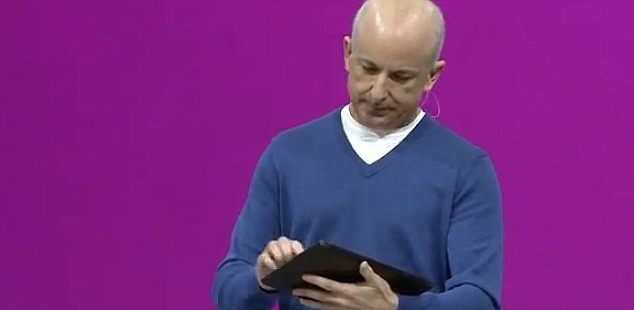
Android Market
Συνεχίζουμε να αποφασίζουμε πώς να εγκαταστήσετε το Skype στο tablet. Τώρα πρέπει να κατεβάσετε την έκδοση εγκατάστασης από το Android Market (σε ορισμένες συσκευές η πρώτη λέξη μπορεί να αντικατασταθεί από το Play). Βρήκαμε τη συντόμευση της στην κύρια οθόνη και ανοίξαμε αυτήν την εφαρμογή. Όταν συνδέεστε για πρώτη φορά, πρέπει να εγγραφείτε για αυτήν την υπηρεσία. Στη συνέχεια, στο ανοιχτό παράθυρο, συνιστάται η χρήση της συμβολοσειράς αναζήτησης (πράσινη γραμμή στο επάνω μέρος της οθόνης). Στα δεξιά υπάρχει μεγεθυντικός φακός. Είναι σε αυτό που κάνουμε ένα κλικ. Σε αυτήν την περίπτωση, θα εμφανιστεί μια γραμμή για την εισαγωγή του ερωτήματος αναζήτησης και στο κάτω μέρος θα υπάρχει πληκτρολογίου οθόνης. Τώρα πρέπει να εισαγάγετε τη λέξη "Skype". Αν η προεπιλεγμένη γλώσσα δεν είναι αγγλική, αλλά κάποια άλλη γλώσσα, πρέπει να χρησιμοποιήσετε το παρακάτω κουμπί για εναλλαγή (εμφανίζει την τρέχουσα ενεργή διάταξη). Αφού ολοκληρώσετε την εισαγωγή, κάντε κλικ στην επιλογή "Μετάβαση" στην κάτω δεξιά γωνία της οθόνης (μπορεί να είναι ένας μεγεθυντικός φακός επάνω της). Η πρώτη στη λίστα θα είναι "Skype". Κάνουμε κλικ σε αυτό. Θα ανοίξει ένα νέο παράθυρο. Σε αυτό, απέναντι από το λογότυπο του προγράμματος, θα υπάρχει ένα κουμπί "Εγκατάσταση". Το πιέζουμε. Θα σας ζητηθεί να δώσετε δικαιώματα στην εφαρμογή. Τους επιβεβαιώνουμε. Αυτό θα ξεκινήσει τη διαδικασία εγκατάστασης. Θα εμφανιστεί το τέλος του μηνύματος. Αυτή είναι όλη η απάντηση στην ερώτηση σχετικά με τον τρόπο εγκατάστασης του Skype στο tablet. Για να ξεκινήσετε την εφαρμογή, πρέπει να κάνετε κλικ σε αυτήν και να εγγραφείτε στην υπηρεσία.
Skype
Για να ξεκινήσουμε, κλείνουμε όλα τα παράθυρα που ανοίξαμε προηγουμένως Τώρα πρέπει να εκτελέσετε το πρόγραμμα και να εισάγετε μια σύνδεση με κωδικό πρόσβασης για να αποκτήσετε πρόσβαση (αν δεν έχετε λογαριασμό, θα πρέπει να ολοκληρώσετε τη διαδικασία εγγραφής). Βρίσκουμε τη συντόμευση "Skype" στην επιφάνεια εργασίας. Εκτελέστε το πρόγραμμα κάνοντας κλικ σε αυτό. Για να μπείτε στο κύριο μενού, πρέπει να πληκτρολογήσετε τον κωδικό πρόσβασής σας και τον κωδικό πρόσβασής σας. Αν δεν έχετε ακόμα λογαριασμό, κάντε κλικ στο κουμπί "Εγγραφή" (θα βρίσκεται ακριβώς κάτω) και συμπληρώστε την ανοιχτή φόρμα. Όταν τελειώσετε, κάντε κλικ στο κατάλληλο κουμπί και αποκτήστε πρόσβαση στην κύρια οθόνη της εφαρμογής.

Αποτελέσματα
Στο πλαίσιο αυτού του υλικού, περιγράφηκε πώς να εγκαταστήσετε το "Skype" στο μοντέλο που μοιάζει με tablet. Δεν υπάρχει τίποτα περίπλοκο σε αυτό, και όλοι μπορούν να αντεπεξέλθουν σε αυτό το καθήκον. Ακολουθώντας τις οδηγίες αυτού του άρθρου, μπορείτε να εκτελέσετε αυτήν τη λειτουργία σε λίγα λεπτά. Ταυτόχρονα, θα έχετε την ευκαιρία να κάνετε φθηνές κλήσεις βίντεο (μόνο για κυκλοφορία) και όχι μόνο. Ο παραπάνω αλγόριθμος είναι καθολικός και σας επιτρέπει να εγκαταστήσετε το "Skype" σε ένα tablet "Samsung", "Lenovo" ή οποιοδήποτε άλλο κατασκευαστή.

Συχνά τα δισκία πωλούνται ήδη με εγκατεστημένο πρόγραμμα "Skype". Εάν δεν υπάρχει Skype στη συσκευή σας, είναι εύκολο να το διορθώσετε. Λήψη και εγκατάσταση.
Τώρα ξεκινήστε το πρόγραμμα και μεταβείτε στη ρύθμιση. Πρώτα πρέπει να συνδεθείτε, και εάν έχετε login και κωδικό πρόσβασης για το Skype, κάντε το αμέσως. Εάν χρησιμοποιείτε για πρώτη φορά το Skype, πρέπει να αποκτήσετε λογαριασμό. Μπορείτε να το κάνετε είτε στο ίδιο το πρόγραμμα, κάνοντας κλικ στο κουμπί "Εγγραφή".
Γενικές ρυθμίσεις
Καταρχήν τοποθετήστε ένα σημάδι μπροστά από τις λέξεις "Auto. εξουσιοδότηση ". Έτσι, δεν χρειάζεται να εισάγετε τα στοιχεία σύνδεσης και τον κωδικό πρόσβασής σας κάθε φορά που μεταβαίνετε στο Skype. Είναι επίσης επιθυμητό να διαμορφώσετε την ενότητα "Συγχρονισμός επαφών". Μπορείτε να επιλέξετε να έχετε επαφές από τον τηλεφωνικό κατάλογο που εισάγεται στο Skype ή αντίστροφα. Απέναντι από τις "Ειδοποιήσεις" βάλτε ένα τσιμπούρι, διαφορετικά χάσετε μια σημαντική κλήση ή ένα μήνυμα.
Ρυθμίσεις ειδοποιήσεων
Ελέγξτε τα κουτάκια απέναντι από εκείνα τα γεγονότα για τα οποία θέλετε να λαμβάνετε ειδοποιήσεις ήχου ή vibro.
Στιγμιαία μηνύματα
Ορίστε από ποιον θέλετε να λαμβάνετε μηνύματα από. Μπορείτε είτε από οποιονδήποτε, είτε να προστατεύσετε τον εαυτό σας από ξένους ή ξένους, εκθέτοντας "Μόνο από εκείνους που βρίσκονται στη λίστα επαφών".
Κλήσεις
Όπως και με τα μηνύματα, μπορείτε να διαμορφώσετε ποιος μπορεί να σας καλέσει και ποιος δεν μπορεί.
Βιντεοκλήση
Βεβαιωθείτε ότι έχετε τοποθετήσει ένα τσιμπούκι μπροστά από τις λέξεις "Ενεργοποίηση κλήσης βίντεο", αν θέλετε να δείτε ο ένας τον άλλον με το άλλο άτομο. Αν έχετε αργό internet, είναι καλύτερα να αφαιρέσετε το τσιμπούρι - διαφορετικά δεν θα λειτουργήσει κανονικά, ο ήχος και το βίντεο θα είναι τρομερά εκτός συγχρονισμού. Φυσικά, ο συνομιλητής δεν θα μπορεί να σας δει αν δεν υπάρχει κάμερα μπροστά στο tablet. Αλλά μπορείτε να δοκιμάσετε να συνδέσετε μια εξωτερική κάμερα web. Δεν υποστηρίζονται όλες οι κάμερες web από τη συσκευή σας.
Επίσης στο στοιχείο "Εμφάνιση του βίντεό μου" μπορείτε να διαμορφώσετε ποιος μπορεί να σας δει - μόνο όσοι βρίσκονται στη λίστα επαφών ή όσοι δεν είναι τεμπέλης. Το στοιχείο "Βίντεο ποιότητας" είναι χρήσιμο για όσους έχουν αδύναμο ή περιορισμένο διαδίκτυο. Για να κάνετε το βίντεο "χέλι" λιγότερη κίνηση, βάλτε χαμηλή ποιότητα. Διαφορετικά, αν το Διαδίκτυο είναι υψηλής ταχύτητας και απεριόριστο, είναι καλύτερο να παραδώσετε βίντεο υψηλής ποιότητας, διαφορετικά ο συνομιλητής θα βλέπει ένα θολή πρόσωπο με τεράστιες πλατείες αντί για εσάς.
Βγαίνουμε από τις κύριες ρυθμίσεις του προγράμματος και φτάνουμε στο κύριο παράθυρο της εφαρμογής. Μεταβείτε στην ενότητα "Προσωπικά".
Θα δείτε δύο καρτέλες - Στοιχεία λογαριασμού και Προσωπικά δεδομένα. Μέσα από την καρτέλα "Λογαριασμός" μπορείτε να πάρετε τον δικό σας αριθμό, ο οποίος μπορεί να δοθεί για παράδειγμα σε συγγενείς και φίλους. Θα μπορούν να σας καλούν στο Skype τόσο από κινητό τηλέφωνο όσο και από σταθερό τηλέφωνο. Για έναν τέτοιο αριθμό πρέπει να πληρώσετε, αλλά δεν είναι απαραίτητο - εάν καλείτε απλά από το skype στο skype, είναι δωρεάν. Αν χρειαστεί να καλέσετε αριθμούς κινητού ή σταθερού δικτύου, θα χρειαστεί να ξαναγεμίσετε το υπόλοιπο στο λογαριασμό "Χρήματα στο Skype".
Στην καρτέλα "Προσωπικά δεδομένα", μπορείτε πάντα να αλλάξετε το όνομα και τη φωτογραφία που θα δουν οι συνομιλητές, να αλλάξετε το φύλο, διεύθυνση ηλεκτρονικού ταχυδρομείου, πόλη διαμονής, αναφέρετε τις επαφές σας και ακόμη και έναν ιστότοπο. Παρεμπιπτόντως, αν καταργήσετε την επιλογή "Εμφάνιση αριθμού επαφών", κανείς δεν θα ξέρει πόσους ανθρώπους έχετε στο σημειωματάριό σας.
Πώς στο tablet να μιλάει στο skype;
Για να μιλήσετε με άτομα online, πρέπει να επιλέξετε μια επαφή στη λίστα των επαφών σας. Αυτό μπορεί να γίνει απευθείας στην κύρια οθόνη του προγράμματος. Μετά την επιλογή του συνομιλητή, θα δείτε την ιστορία του διαλόγου μαζί του. Και στην κορυφή θα υπάρχουν στρογγυλά κουμπιά που σας επιτρέπουν να κάνετε μια κλήση βίντεο και μια φωνητική κλήση. Εδώ πρέπει να κάνετε κλικ σε αυτά.
Το Skype είναι το πιο δημοφιλές πρόγραμμα επικοινωνίας μέσω του Διαδικτύου, το οποίο τώρα δεν έχει προφανείς ανταγωνιστές. Είναι αλήθεια ότι υπάρχουν πολλά παρόμοια προγράμματα. Με αυτό το πρόγραμμα, οι χρήστες μπορούν να επικοινωνούν μεταξύ τους εντελώς δωρεάν, τόσο σε λειτουργία ήχου όσο και βίντεο. Για να καλέσετε τους συνδρομητές κυψελοειδών φορέων ή σταθερών γραμμών, θα χρειαστεί να συμπληρώσετε την ισορροπία λογαριασμό. Αλλά πριν από αυτό, πρέπει να εγκαταστήσετε το πρόγραμμα και να ξέρετε πώς να ρυθμίσετε το skype στο tablet.
Πώς μπορώ να εγκαταστήσω το Skype στο tablet μου;
Δεδομένου ότι το πρόγραμμα είναι δωρεάν, μπορείτε να το κατεβάσετε στο κατάστημα εφαρμογών. Μπορείτε επίσης να το κατεβάσετε από προγράμματα κοινής χρήσης αρχείων ή torrent trackers. Μια άλλη επιλογή είναι να μεταβείτε στη σελίδα Skype του προγράμματος περιήγησης και να την κατεβάσετε από εκεί. Πολλοί κατασκευαστές προ-εγκαθιστούν το πρόγραμμα πριν από την πώληση. Σε αυτή την περίπτωση, δεν χρειάζεται να κατεβάσετε τίποτα.
Στη συνέχεια, πρέπει να ξέρετε πώς να εγγραφείτε στο Skype στο tablet, αν δεν έχετε ήδη λογαριασμό. Πιο βολικά αυτή η διαδικασία επεξεργάζεται σε συσκευές κάτω από Διαχείριση των Windows, όπου ο λογαριασμός για την έγκριση του προφίλ (διεύθυνση ηλεκτρονικού ταχυδρομείου) είναι επίσης ο λογαριασμός για skype. Φυσικά, αν έχετε λογαριασμό Skype για μεγάλο χρονικό διάστημα, πρέπει να κάνετε κλικ στο κουμπί "Έχω ήδη λογαριασμό στο Skype".
Πώς να χρησιμοποιήσετε το skype σε ένα tablet;
Σε devaysah που τρέχουν Android ή Apple θα πρέπει να περάσουν από διάφορα βήματα για να εγγραφείτε.
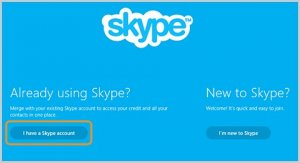
- Ανακαλύψτε τον εαυτό σας μια σύνδεση στο Skype. Πρέπει να θυμόμαστε ότι πρέπει να περιέχει μόνο λατινικά γράμματα ή αριθμούς. Η σύνδεση, σε αντίθεση με το "Όνομα", πρέπει να είναι μοναδική.
- Εισαγάγετε τη διεύθυνση ενός υπάρχοντος ηλεκτρονικού ταχυδρομείου. Αυτό είναι απαραίτητο για την ενεργοποίηση του λογαριασμού και, εάν είναι απαραίτητο, για την επαναφορά του κωδικού πρόσβασης.
- Συμπληρώστε τις γενικές πληροφορίες, όπου υπάρχουν υποχρεωτικά στοιχεία (χώρα διαμονής, για παράδειγμα) και προαιρετικά (αριθμός τηλεφώνου, άλλα).
- Εισαγάγετε captcha (γραμμένα γράμματα και αριθμούς στην εικόνα).
- Μετά από σωστές ενέργειες, πρέπει να ενεργοποιήσετε το λογαριασμό σας e-mail. Τα πάντα, το Skype είναι έτοιμο για χρήση.
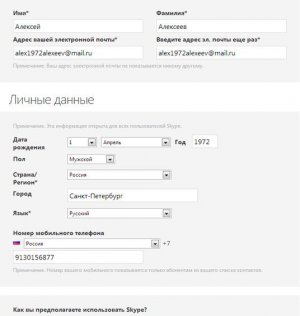
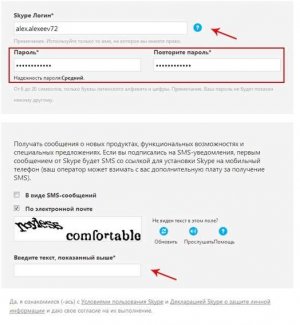
Αναζήτηση συνομιλητών
Πώς να χρησιμοποιήσετε το skype σε ένα tablet; Για να χρησιμοποιήσετε αποτελεσματικά το Skype, πρώτα πρέπει να βρείτε φίλους. Για το πρόγραμμα αυτό θα πρέπει να βρείτε το «Προσθήκη επαφής» (στα Windows 8 - στο κάτω μέρος του μενού) στο κύριο μενού, αν γνωρίζετε το φίλο όνομα χρήστη ή το «Ψάχνοντας για επαφές» για να βρείτε τους φίλους σε διαφορετικές παραμέτρους. Οι περισσότερες εκδόσεις της εφαρμογής έχουν τη λειτουργία εύρεσης φίλων σε κοινωνικά δίκτυα.
Εγκατάσταση του εξοπλισμού
Με αυτό το ζήτημα στο tablet όλα είναι πολύ πιο εύκολο από ό, τι στο οικιακού υπολογιστή. Το ίδιο το πρόγραμμα ανιχνεύει συσκευές για τη χρήση τους. Το μέγιστο που δεν μπορεί να λειτουργήσει είναι η χρήση της κύριας κάμερας και όχι της μετωπικής κάμερας. Μπορείτε να την αλλάξετε στο επιθυμητό από τις ρυθμίσεις του προγράμματος.
Επικοινωνίες
Υπάρχουν τέσσερις τύποι επικοινωνιών στο Skype:
- Πραγματοποίηση βιντεοκλήσεων.
- Πραγματοποίηση ηχητικών κλήσεων.
- Αποστολή μηνυμάτων κειμένου.
- Αποστολή αρχείων
Οι υπολογιστές Tablet ανοίγουν πολλές ευκαιρίες για εικονική και απομακρυσμένη επικοινωνία. Το μόνο που χρειάζεστε είναι να ενεργοποιήσετε έναν ειδικό αγγελιοφόρο στη συσκευή σας. Μία από τις πιο δημοφιλείς επιλογές τους είναι το Skype. Αυτή η δωρεάν εφαρμογή στα ρωσικά σας επιτρέπει να επικοινωνείτε με φωνή και βίντεο συνομιλία μέσω, ανταλλάσσουν μηνύματα (συμπεριλαμβανομένων, στις συνομιλίες της ομάδας), για την πραγματοποίηση κλήσεων σε κινητά και σταθερής τηλεφωνίας αριθμούς, και πολλά άλλα. άλλο
Ωστόσο, μερικές φορές οι χρήστες δεν γνωρίζουν πώς να εγκαταστήσουν το skype σε ένα tablet. Ως εκ τούτου, έχουμε ετοιμάσει για εσάς την πιο λεπτομερή επισκόπηση, η οποία θα σας πει πώς να θέσετε αυτήν την εφαρμογή σε ένα gadget tablet.
Η διαδικασία εγκατάστασης του Skype αποτελείται από πολλά στοιχεία:
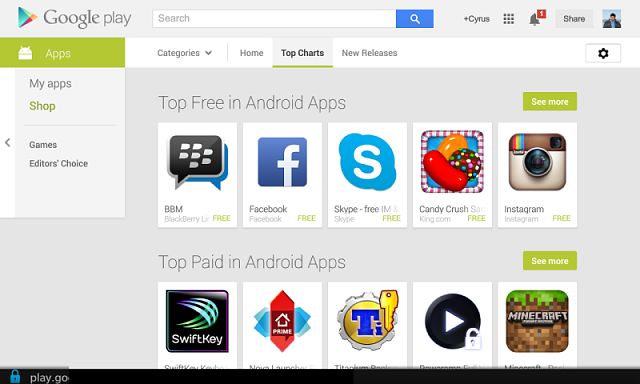
- Σύνδεση
- Κωδικός πρόσβασης (δύο φορές)
- Email και πολλά άλλα.
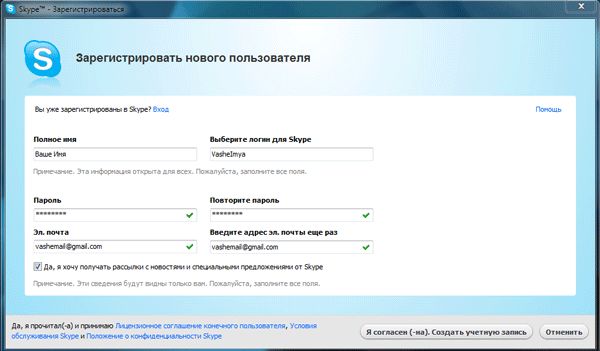 Μόλις εισάγετε όλα τα στοιχεία και θα εισέλθουν στην captcha, πρέπει να κάνετε κλικ στο εικονίδιο με την εικόνα του ένα κυκλικό βέλος (που βρίσκεται στο παράθυρο). Όπως μπορείτε να δείτε, είναι πολύ εύκολο να εγγραφείτε στο Skype.
Μόλις εισάγετε όλα τα στοιχεία και θα εισέλθουν στην captcha, πρέπει να κάνετε κλικ στο εικονίδιο με την εικόνα του ένα κυκλικό βέλος (που βρίσκεται στο παράθυρο). Όπως μπορείτε να δείτε, είναι πολύ εύκολο να εγγραφείτε στο Skype.
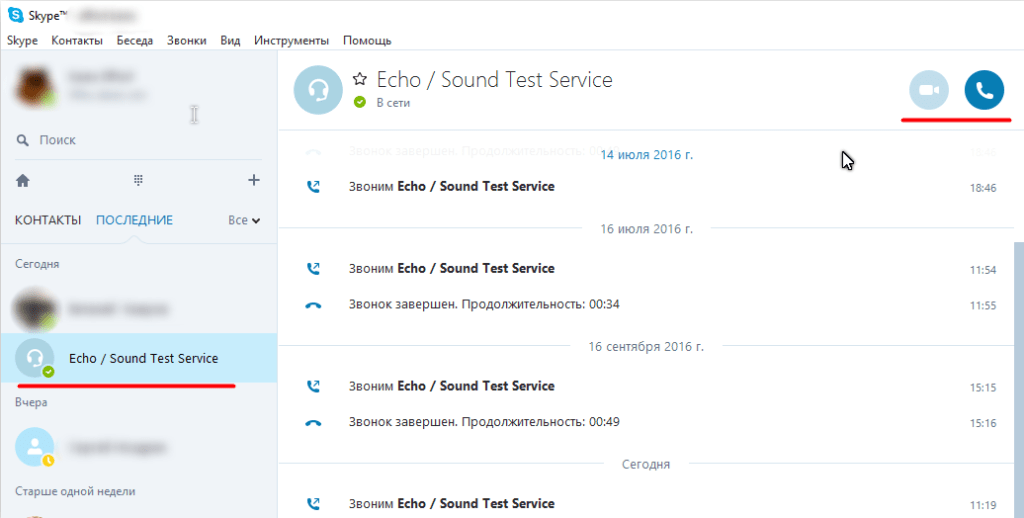
Τι πρέπει να θυμάμαι κατά την εγκατάσταση και τη διαμόρφωση του Skype σε ένα tablet;
Όπως μπορείτε να δείτε, η διαδικασία για την εγκατάσταση του skype είναι αρκετά απλή. Ωστόσο, ενδέχεται να προκύψουν ορισμένες δυσκολίες σε κάθε στάδιο. Ας δούμε τα πιο συνηθισμένα προβλήματα, και επίσης να πείτε για άλλες σημαντικές στιγμές που σχετίζονται με τη δημιουργία αυτού του δημοφιλούς αγγελιοφόρου:
- Εάν δεν μπορείτε να κατεβάσετε το αρχείο εγκατάστασης, ελέγξτε τη σύνδεση στο Internet και να απενεργοποιήσετε το τείχος προστασίας, το οποίο μπορεί να εμποδίσει τη λήψη του προγράμματος εγκατάστασης.
- Εάν το Skype δεν ξεκινήσει μετά την εγκατάσταση, είναι καλύτερο να απεγκαταστήσετε την εφαρμογή και να επανεκκινήσετε την εγκατάσταση.
- Οι δυσκολίες στη δημιουργία ενός νέου λογαριασμού Skype σχετίζονται συχνά με την επινόηση ενός κωδικού πρόσβασης. Θυμηθείτε ότι πρέπει να περιλαμβάνει τουλάχιστον 8 χαρακτήρες. Συμπεριλαμβανομένων, λατινικών γραμμάτων και αριθμών.
- Το Skype είναι μια αρκετά καταναλώσιμη ενέργεια. Επομένως, το πρώτο πράγμα στις ρυθμίσεις είναι να απενεργοποιήσετε αυτόματα τον αγγελιοφόρο αν είναι ανενεργό για 15 ή 30 λεπτά.
- Εγκαταστήσατε το Skype, αλλά δεν υπάρχει αντίστοιχο εικονίδιο στην επιφάνεια εργασίας; Στη συνέχεια, μεταβείτε στο μενού "Όλες οι εφαρμογές" και από εκεί τρέξτε την εφαρμογή.
- Δεν σας αρέσει η ποιότητα της εικόνας όταν πρόκειται για videochat; Πρέπει να μεταβείτε στις ρυθμίσεις. Εκεί μπορείτε να βάλετε στο μέγιστο την ποιότητα του βίντεο.
- Συμβαίνει επίσης ότι το άλλο πρόσωπο απλά δεν σε βλέπει. Πιθανότατα, η κάμερα είναι απλά απενεργοποιημένη. Μπορείτε να το ενεργοποιήσετε χρησιμοποιώντας το ειδικό εικονίδιο στο κάτω μέρος του παραθύρου της εφαρμογής. Επιπλέον, σε ορισμένες εκδόσεις του Skype, η προεπιλεγμένη κάμερα είναι η προεπιλεγμένη και όχι η μπροστινή κάμερα. Για να διορθώσετε αυτό το θέμα, πρέπει να αλλάξετε τις αντίστοιχες ρυθμίσεις στις ρυθμίσεις.
Τι πρέπει να κάνω εάν το Skype δεν είναι εγκατεστημένο ή δεν λειτουργεί;
Επίσης συμβαίνει ότι ο χρήστης δεν μπορεί να εγκαταστήσει τον messenger στο tablet. Γιατί; Μερικές φορές ο λόγος είναι ότι η συσκευή δεν είναι συμβατή με την ίδια την εφαρμογή. Για παράδειγμα, είναι πολύ παλιά έκδοση του λειτουργικού συστήματος. Αν και αυτό συμβαίνει πολύ σπάνια. Μετά από όλα, αρκεί το firmware του tablet να είναι 4 και πάνω.
Τις περισσότερες φορές, δεν μπορώ να εγκαταστήσω το skype στο tablet χάρη στην απροσεξία του χρήστη. Μετά από όλα, πολλές λανθασμένα ξεκινήσει μια εγκατάσταση μιας έκδοσης που προορίζεται για άλλη λειτουργικό σύστημα. Ειδικά αν η εφαρμογή μεταφορτώνεται από τον επίσημο ιστότοπο, όπου πολλές παραλλαγές του Skype είναι άμεσα διαθέσιμες για επιλογή - για Windows, iPad και Android. Εδώ, κάποιοι χρήστες κάνουν λάθος, κάνοντας κλικ σε λάθος παράθυρο και αρχίζετε να κάνετε λήψη στο tablet σας και από το Lenovo ή την έκδοση Samsung για το iPad.
Εάν θέλετε να μιλήσετε για άλλους λόγους, είναι μάλλον αδύνατο να εγκαταστήσετε το Skype λόγω έλλειψης μνήμης στη συσκευή. Στη συνέχεια, μπορείτε να χρησιμοποιήσετε τις δυνατότητες της κάρτας SD ή να διαγράψετε τα μη απαραίτητα αρχεία. Αξίζει να δοκιμάσετε και να επανεγκαταστήσετε την εφαρμογή. Συχνά ο αγγελιοφόρος δεν μπορεί να ξεκινήσει λόγω σφαλμάτων κατά τη διάρκεια της διαδικασίας εγκατάστασης.
Επιπλέον, ορισμένα ιικά προγράμματα μπορούν να παρεμποδίσουν την εγκατάσταση και τη λειτουργία της εφαρμογής. Επομένως, δεν θα ήταν περιττό να ελέγξετε το tablet με ένα antivirus.
Κατά την εγκατάσταση του skype σε συσκευές Android, οι χρήστες σπάνια έχουν προβλήματα με τη λειτουργία αυτού του προγράμματος. Κατά κανόνα, τουλάχιστον ένας από αυτούς είναι παρών. Παραθέτουμε τα πιο συνηθισμένα προβλήματα:
Το πρώτο: συνδέεται με την αναζήτηση και την προσθήκη νέων επαφών ή με την εσφαλμένη εμφάνιση των σημερινών.
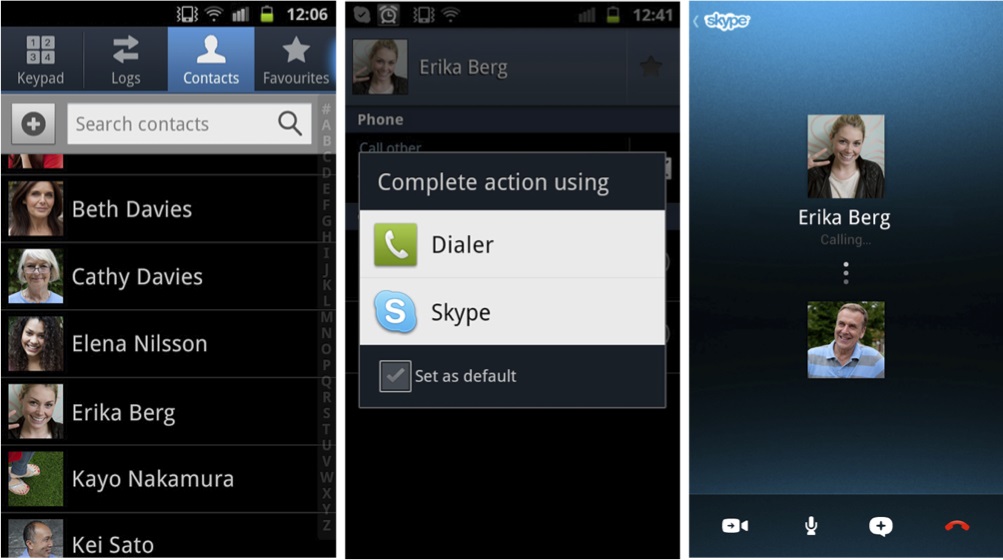
Δεύτερον: ο ήχος επιβραδύνεται και κρέμεται.
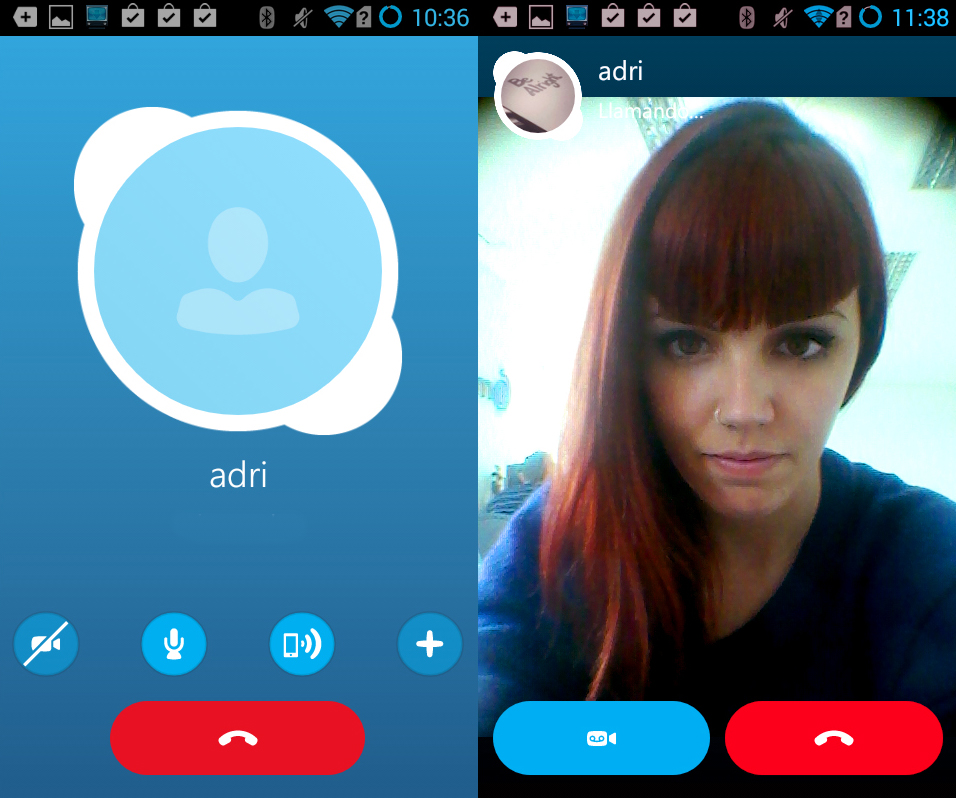
Τρίτον: μετά από συχνή τοποθέτηση, το Skype χρειάζεται να επανεκκινηθεί.
Τέταρτον: μετά την επιτυχή εγγραφή στο Skype, είναι αδύνατο να λάβετε εξουσιοδότηση στη συσκευή.
Πέμπτον: Το Skype δεν λειτουργεί καθόλου.
Αιτίες των προβλημάτων skype στο Android και πώς να τα διορθώσετε.

Στην πραγματικότητα, όλα αυτά τα προβλήματα επιλύονται. Φυσικά, εδώ και εκεί οι προγραμματιστές του Skype αποξέστησαν και δεν ολοκλήρωσαν το πρόγραμμα, αλλά βασικά, ολόκληρη η αιτία του προβλήματος περιέχεται είτε στον ίδιο τον Android είτε στις ενέργειες του χρήστη.
Ας ασχοληθούμε με τα παραπάνω προβλήματα.
- Τώρα είναι πολύ πιο εύκολο να βρείτε και να προσθέσετε επαφές. Χάρη στις καταγγελίες των χρηστών, κυκλοφόρησε μια νέα έκδοση του Skype 5.0, όπου λήφθηκαν υπόψη όλα τα σχόλια και τα προβλήματα εξελίχθηκαν.
- Εάν ακούγεται ο ήχος, είναι ήδη καλό. Επομένως, το πρόβλημα πιθανώς δεν είναι στο πρόγραμμα, αλλά στην ταχύτητα του Internet σας.
- Όταν το Skype κρέμεται όλη την ώρα, μπορεί να υπάρχουν πολλοί λόγοι. Καταρχάς, κλείστε τα ανοιχτά προγράμματα στη συσκευή για να απελευθερώσετε μνήμη τυχαίας πρόσβασης συστήματος και να επιταχύνετε τον επεξεργαστή. Δεύτερον, το υλικό της συσκευής σας δεν μπορεί να είναι ασήμαντο αυτό το πρόγραμμα λόγω του τι κολλάει.
- Όταν υπάρχουν σφάλματα με την εξουσιοδότηση, τότε η λύση στο πρόβλημα πρέπει να αναζητηθεί στις ρυθμίσεις, στην ενότητα " Εφαρμογές". Ψάχνουμε για ένα πρόγραμμα στη λίστα skype, κάντε κλικ σε αυτό. Στο νέο παράθυρο, επιλέξτε το στοιχείο " Εκκαθάριση δεδομένων". Μετά την ολοκλήρωση αυτής της διαδικασίας, θα συνδεθείτε με επιτυχία με τα στοιχεία σύνδεσης και τον κωδικό πρόσβασής σας.
- Όταν το Skype δεν λειτουργεί καθόλου, ίσως εγκατασταθεί παλιά έκδοση. Πρώτον, αφαιρέστε το. Δεύτερον, πηγαίνετε στην επίσημη ιστοσελίδα του Skype ή στο ηλεκτρονικό κατάστημα GooglePlay. Λήψη τελευταία έκδοση, ακολουθήστε τα βήματα στο βήμα 4 και προσπαθήστε ξανά για να ξεκινήσετε το skype.
Αυτό είναι όλο, όπως λένε: " Όλοι οι έξυπνοι είναι απλοί!". Φυσικά, ορισμένοι χρήστες μπορεί να βιώσουν άλλα, μη τυποποιημένα σφάλματα. Σε τέτοιες περιπτώσεις, προσπαθήστε να εκτελέσετε το βήμα 5. Αν δεν λειτουργήσει, δείτε τις ενημερώσεις στο Android και, αν υπάρχουν, τις εγκαταστήσετε. Όταν αυτό δεν βοηθήσει, γράψτε στους προγραμματιστές και αναμείξτε το πρόβλημα να διορθωθεί στη νέα έκδοση του προγράμματος Skype.

















